今天下午打算把 webui 那节课老师给的登录界面给做出来,后续在 j2ee 期末项目时候就直接用这个作为登录和注册的界面。省的再去找登录和注册的素材。
提供的东西
最终实现的效果预览图如下
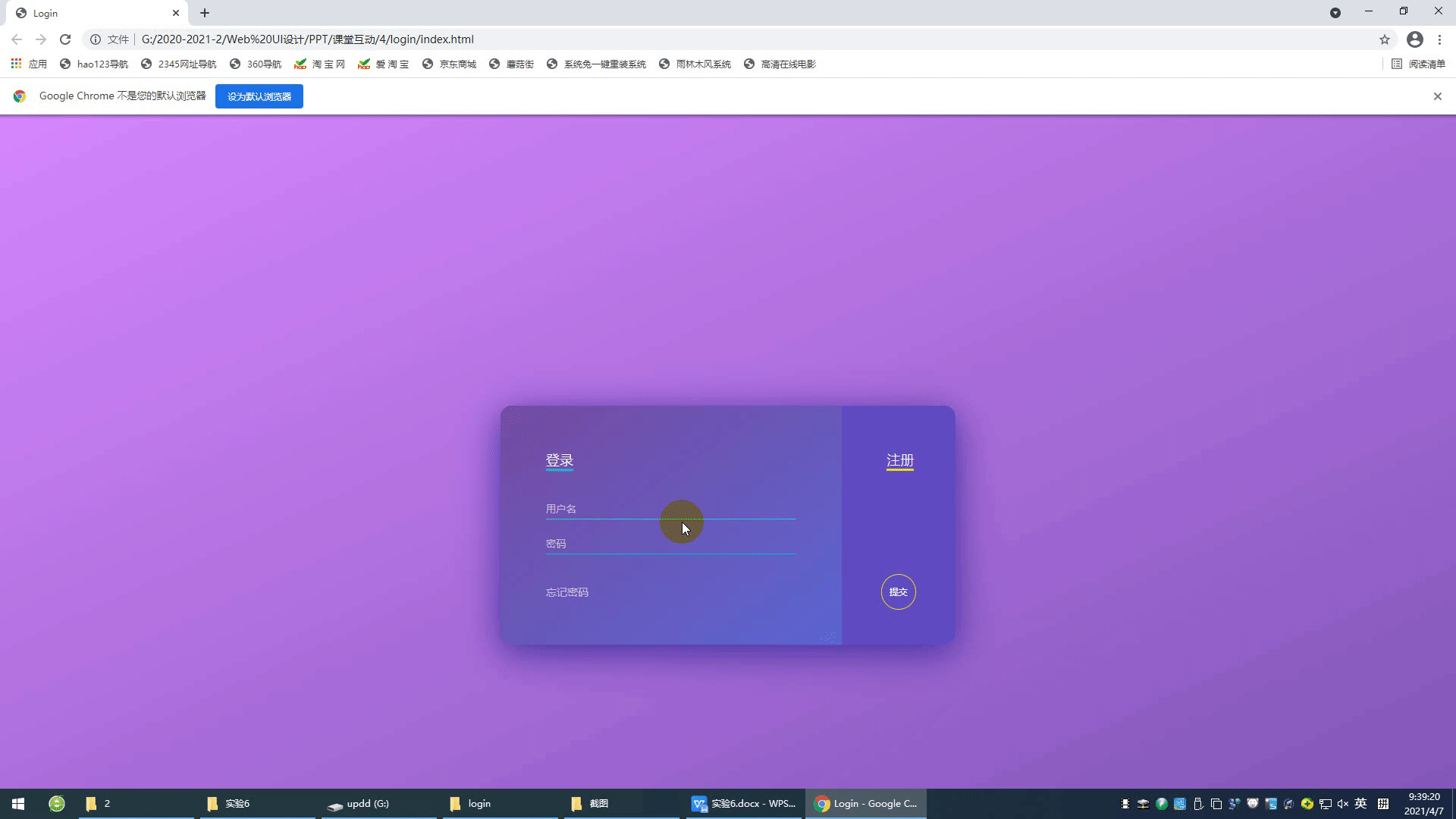
一个 html 文件,内容如下
<!DOCTYPE html>
<html lang="en">
<head>
<meta charset="UTF-8">
<meta name="viewport" content="width=device-width, initial-scale=1.0">
<meta http-equiv="X-UA-Compatible" content="ie=edge">
<link rel="stylesheet" href="css/style.css">
<title>Login</title>
</head>
<body>
<div class="login-container">
<div class="left-container">
<div class="title"><span>登录</span></div>
<div class="input-container">
<input type="text" name="username" placeholder="用户名">
<input type="password" name="password" placeholder="密码">
</div>
<div class="message-container">
<span>忘记密码</span>
</div>
</div>
<div class="right-container">
<div class="regist-container">
<span class="regist">注册</span>
</div>
<div class="actoin-container">
<span>提交</span>
</div>
</div>
</div>
</body>
</html>话不多说,中午不睡觉了,直接开干!
界面实现
看了一下视频效果和截图效果,界面的布局大致能够把握清楚了。
获取登录界面的宽高
利用 QQ 截图,得到了宽为 600px ,高为 375px。设置登录的宽和高。
.login-container {
width: 600px;
height: 375px;
}渐变背景
由于这是渐变背景,左上角浅,右下角深。通过 QQ 截图获取到左上角和右下角的 rgb 的三种值即可。这两种颜色的代码分别为 218,148,255 和 133,99,191,然后清空默认 body 自带的外边距。如果给背景设置渐变样式,使用 linear-gradient 即可。
body {
background: linear-gradient(rgb(218,148,255), rgb(133,99,191));
margin: 0;
}不过保存之后,效果感觉怪怪的。
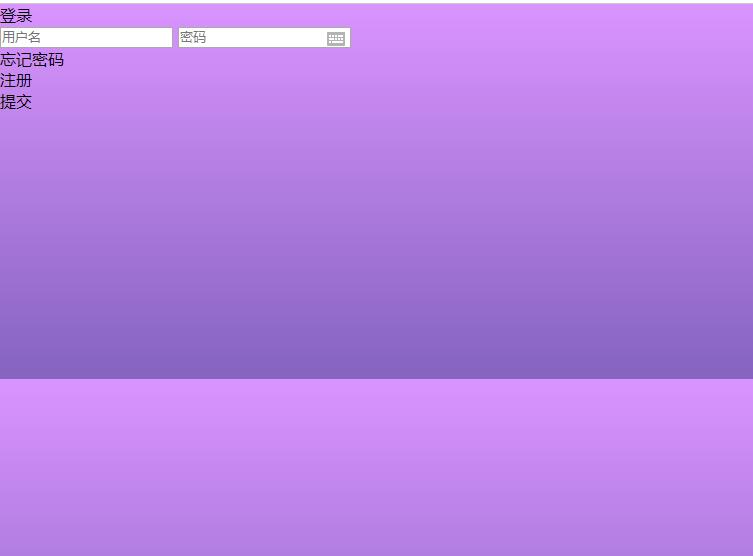
因为背景有重复,在 backgroud 属性中设置一个 no-repeat 即可
background: linear-gradient(rgb(218,148,255), rgb(133,99,191)) no-repeat;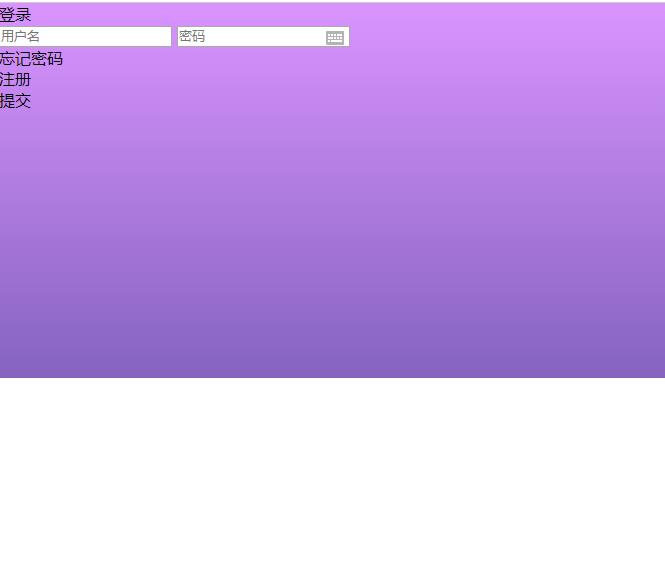
不过问题又来了,发现下面的背景都是白的。而且 body 的高度都是由前面对类选择器 login-container 设置的高度所撑起的。即使给 body 设置样式为 height: 100% 也是不行。后面发现,整个页面的宽和高是受到 html 标签对的控制,而不是 body 标签对,所以我们只要通过设置以下样式即可宽高自适应。
并且,对于 html 标签对来说,设置百分比就是给给整个网页“确定的”宽和高。
/* 给 html 设置一个 100% 的高度,设置成了 100% 整个页面的高度就是浏览器的高度
这样,html 中的 body 标签也就可以使用百分比来控制宽高
*/
html {
height: 100%;
}
body {
height: 100%;
}效果:
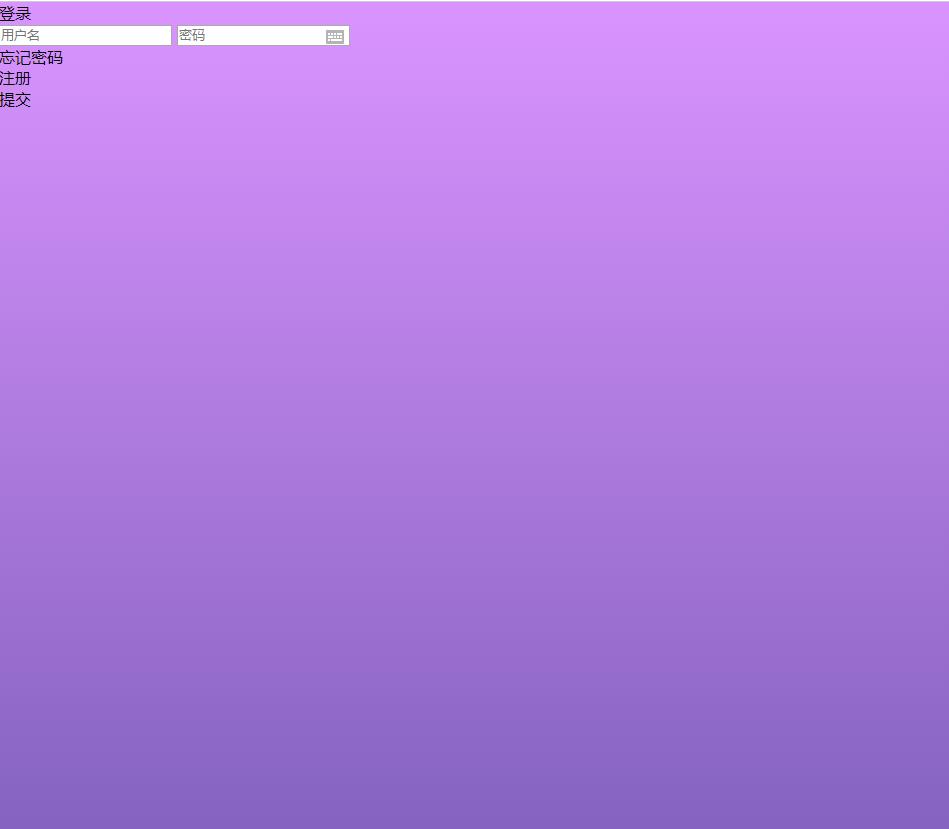
发现背景的渐变方向还是要修改修改,查阅使用方法之后设置渐变方向,只要在第一个参数添加倾斜角即可,目测应该是 160° 左右吧
background: linear-gradient(160deg, rgb(218,148,255), rgb(133,99,191));设置完成之后,效果如下
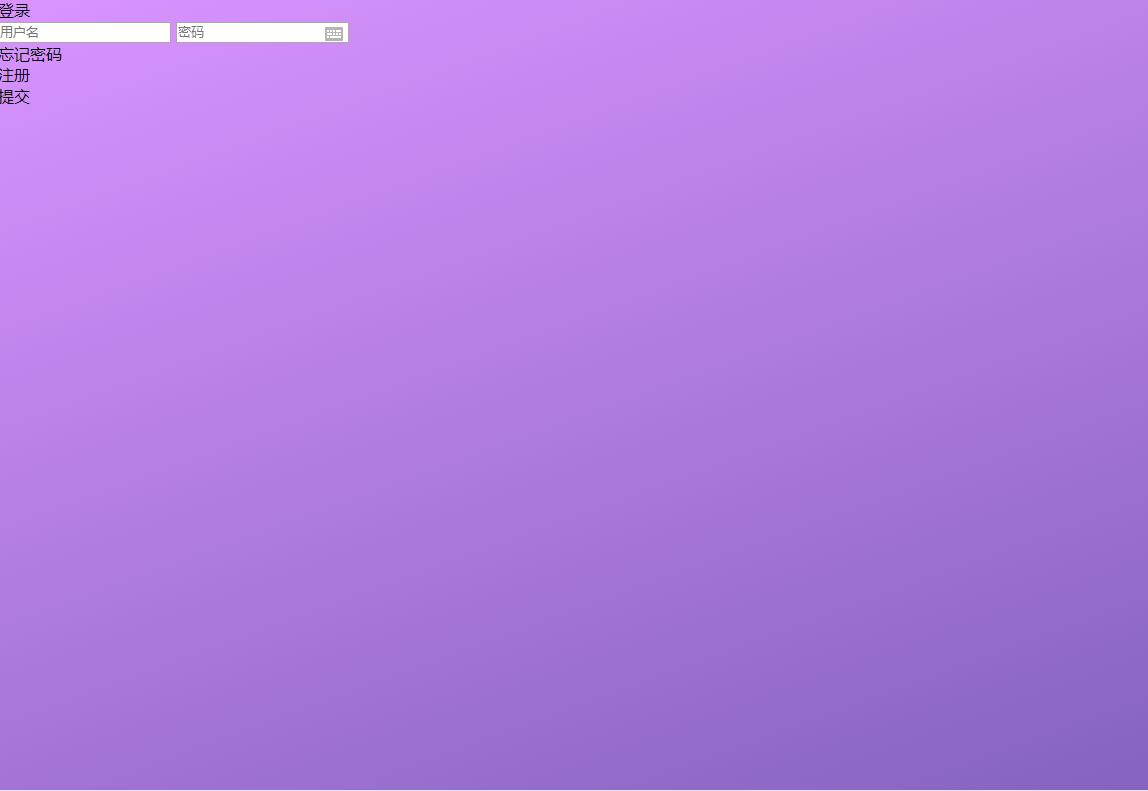
这样一来,背景就设置完成了。
登录界面整体
通过效果图发现,登录界面是由左边的填写登录部分和右边的注册部分。先设置整体,再设置左边部分和右边部分。
整体居中
将登录框设置为绝对定位,尽力设置为水平居中和垂直居中。内部的布局设置成弹性布局,里面的 div 就是水平方向的。
calc 函数通过计算的方式算出属性值,在某些情况下你需要用到它,比如下面的居中方式。支持“+”、“-”、“*”、“/”,运算方式和小学里的四则运算方式一模一样。
运算的单位可以不统一。比如 calc(10em - 100px) 这没有问题。
还有一个圆角半径
.login-container {
width: 600px;
height: 375px;
position: absolute;
left: calc(50% - 300px);
top: calc(50% - 100px);
box-shadow: 10px 10px 62px rgb(98,79,182), -10px 0 62px rgb(98,79,182);
display: flex;
}然后左边部分和右边部分先设置一下它的宽度
.left-container {
width: 450px;
}
.right-container {
width: 150px;
}得到的效果
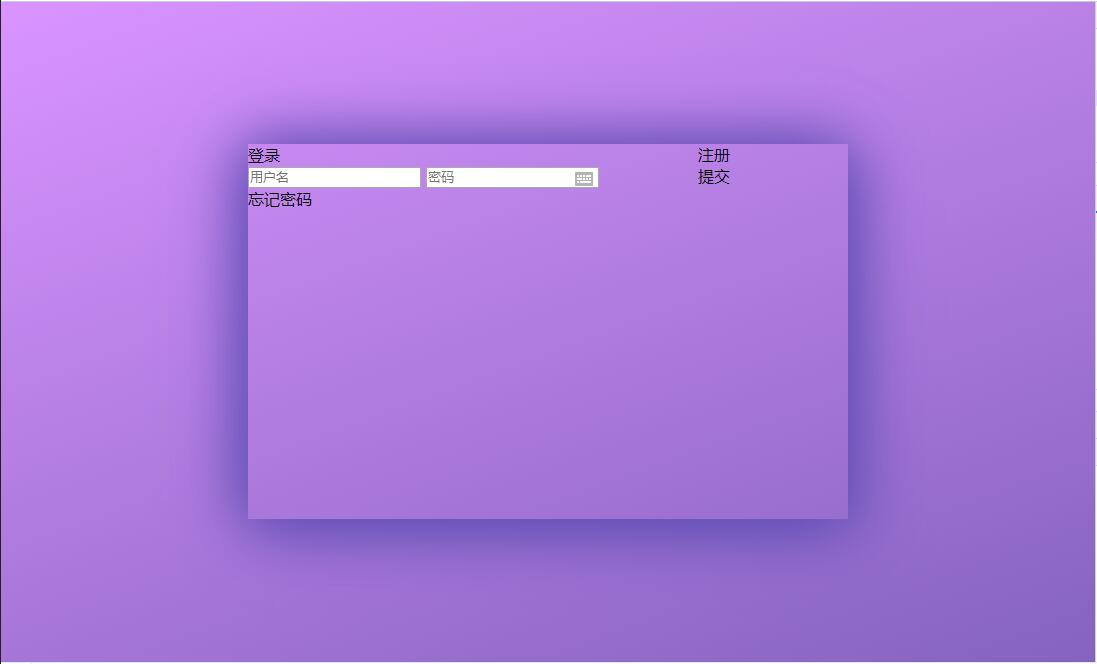
左边部分
感觉左边部分有一个 52px 的 padding ,设置看看。
.left-container {
padding: 52px;
}登录文字样式
先弄登录文字的样式吧,登录下面有一个蓝色的下划线。字体颜色是白的
.title {
width: 40px;
font-size: 20px;
color: white;
border-bottom: 3px solid rgb(33,158,208);
}然后设置输入框的样式,给这个 .input-container 选择器直接上一个顶部外边距为 40px。
.input-container {
margin-top: 40px;
}输入框样式
然后给每一个输入框设置一个宽度为 100%,为什么可以设置百分比,因为 input 的父元素的宽的值是确定的,所以可以用百分比。这和前面提到的 body 不能直接设置百分比是一样的。
.input-container input {
width: 100%;
}然后这两个输入框之间有一个底部外边距,给它设置为 20px,这样看起来他们有一个距离。
.input-container input {
margin-bottom: 20px;
}由于这两个输入框都有一个默认的样式,背景是白色的,每一条边都有边框,默认是灰色的,还有提示文字的颜色,默认也是深灰色的。这些样式都是需要进行更改的。
我直接给它修改边框样式,背景颜色为透明,去掉左、上、右的边框样式,设置底部边框。
.input-container input {
background: transparent;
border-top: 0;
border-left: 0;
border-right: 0;
border-bottom: 1px solid rgb(88,142,214);
}设置完之后,看到大体上的效果已经出来了。
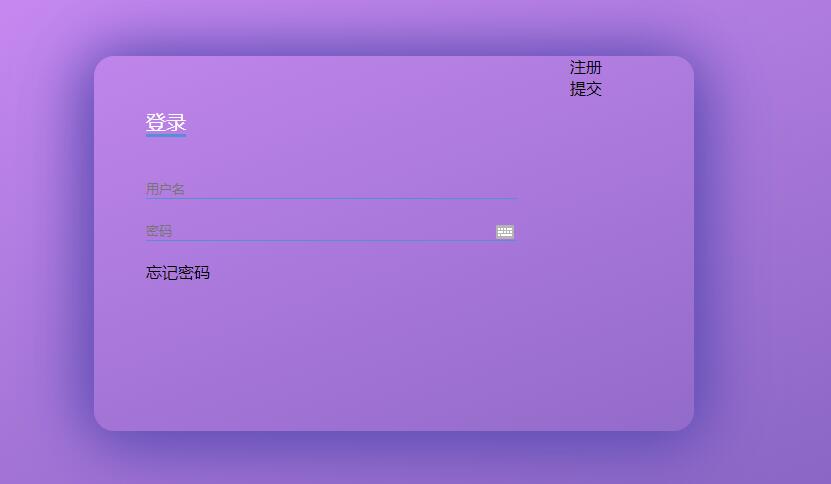
然后就是设置提示性文本的样式,直接在 Input 标签对中进行设置肯定是无效的。所以,通过伪类来设置,input 输入框有一个提示性的伪类,叫做 placeholder ,通过这个来设置,提示性字体的样式就可以设置了。
看效果的提示性字体并不是特别的白,目测一下应该还要灰一点点。
.input-container input::placeholder {
color: #eee;
}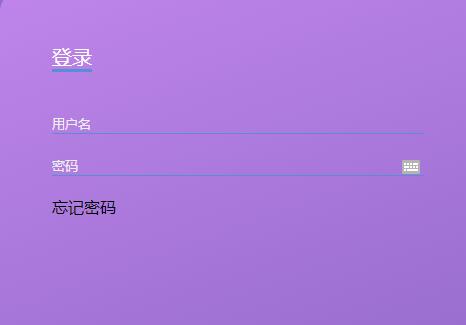
感觉提示性输入框和底部边距,有一定的距离,设置一下内边距就 OK 了。
.input-container input {
padding: 6px 0;
}
忘记密码样式
忘记密码样式也不难
.message-container {
color: #eee;
font-size: 14px;
margin-top: 90px;
}左边部分的收工之作
缺了一个背景颜色,左侧的背景颜色是渐进的,所以还是要用到 linear-gradient ,设置好渐进的角度。左上角部分的颜色是 119,83,171,右下角部分的颜色是 89,109,213 。设置完背景颜色还不行,还要再设置左上角和左下角的为圆角,且圆角半径为 20px ,和父元素的圆角一样。
.left-container {
background: linear-gradient(160deg, rgb(119,83,171), rgb(89,109,213));
border-top-left-radius: 20px;
border-bottom-left-radius: 20px;
}
左边部分的效果如下
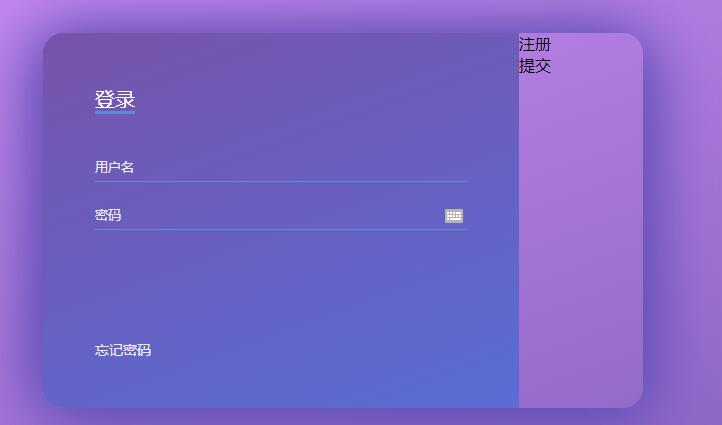
右边部分
右边部分有一个注册,提交的按钮。通过测量,应该有一个内边距,上下内边距均为 47px,左右边距均为 50px。
.right-container {
padding: 47px 50px;
}注册文字样式
设置注册文字的样式,白色文字,黄色下划线,字体大小和登录一样。然后尽量将其居中,目测设置外边距为 30px。
.regist-container {
margin-left: 30px;
}
.regist {
color: white;
font-size: 20px;
border-bottom: 3px solid rgb(224,207,117);
}提交按钮样式
提交按钮样式,有一个黄色边框,提交的文字是白色的,按钮的宽高和圆角半径均为 48px 。提交按钮应该尽量和注册文字拉开距离,以及尽量将注册按钮将其居中。设置文字大小为 14px
.actoin-container {
width: 48px;
height: 48px;
border-radius: 48px;
border: 1px solid yellow;
font-size: 14px;
color: white;
margin-left: 25px;
margin-top: 135px;
}为了让文字彻底的水平和垂直居中,设置水平居中,行高和高度一样高即可。
.actoin-container {
text-align: center;
line-height: 48px;
}我现在才发现,整个登录框的高度不对劲,好像并没有那么高,重新调整过来。😂😂😂
.login-container {
height: 315px;
}
.message-container {
margin-top: 30px;
}调整好之后,右边还缺一个背景颜色,再加一个上去。这个背景并没有渐变效果,是单色的,我给它直接取过来设置颜色就行了。背景颜色代码是 95,85,198 ,再加一个右上和右下的圆角,半径为 20px。
.right-container {
background: rgb(95,85,198);
border-top-right-radius: 20px;
border-bottom-right-radius: 20px;
}最终效果如下
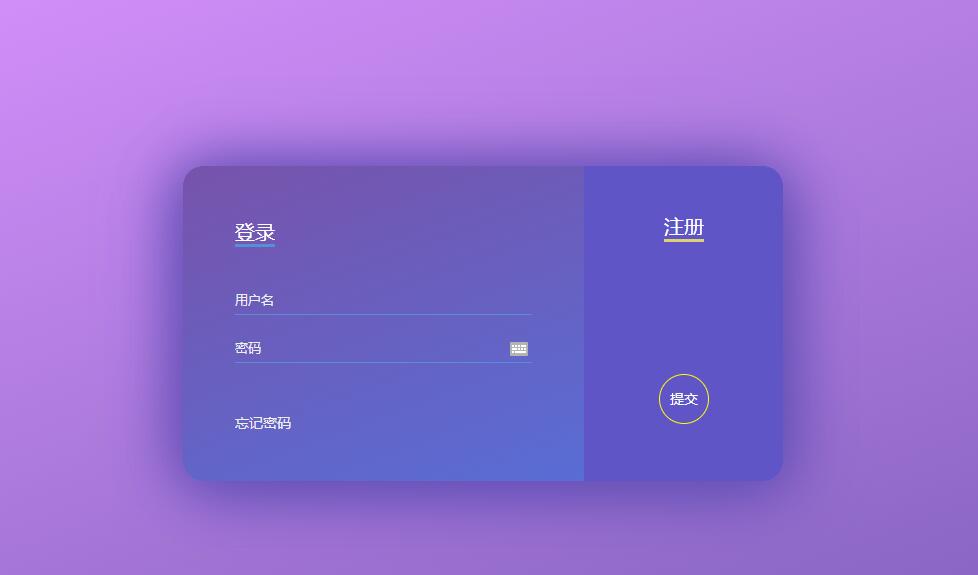
其它动画效果
通过观察提供的效果视频,发现有一些特效。鼠标悬停在输入框上,输入框的下划线变白。忘记密码那部分,字体也会变白。还有点击提交按钮的时候,按钮的背景颜色会变成紫色,而且还有一点渐变的效果。
先设置鼠标悬停时 cursor 的样式,以及过渡属性 transition。
.message-container, .regist, .actoin-container {
transition: all 200ms;
cursor: pointer;
}设置输入框鼠标悬停的在这些组件上的样式
.input-container input:hover {
border-bottom: 1px solid white;
}输入框被点击时,会有一个边框的效果,而视频中并没有边框。所以使用 focus 伪类,将边框给去除掉,去除边框使用 outline(轮廓)属性。将宽度置为 0 即可
outline(轮廓)是绘制于元素周围的一条线,位于边框边缘的外围,可起到突出元素的作用。它的用法和 border 属性的使用一样。不过区别就在于,这种轮廓并不会占用页面的空间。
.input-container input:focus {
outline: 0px;
}设置忘记密码悬停
.message-container:hover {
color: white;
}设置注册悬停,悬停部分是下划线
.regist:hover{
border-bottom: 3px solid white;
}设置按钮悬停
.actoin-container:hover {
background-color: rgb(255,125,255);
}最终的动图效果如下
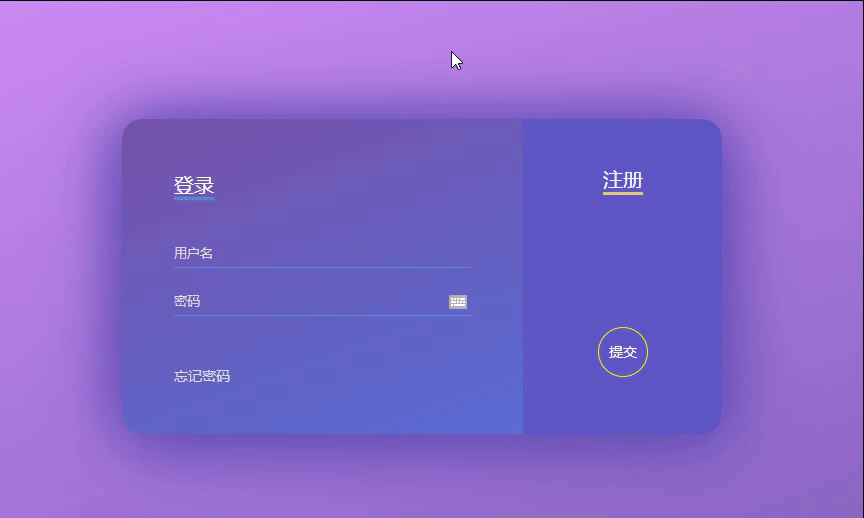
后记
终于完成了,边写代码边记录的过程真的是又开心又累。好困,先躺一会儿。
请勿发布违反中国大陆地区法律的言论,请勿人身攻击、谩骂、侮辱和煽动式的语言。